Cómo cambiar los permisos y la propiedad de cualquier archivo en Windows 10

El administrador de archivos de Windows 10 establece un sistema de permisos para determinar el propietario y los usuarios que pueden tener acceso a determinados archivos o carpetas. Estos permisos se asignan por defecto en función del tipo de usuario y del grupo al que pertenece dicho usuario. En este artículo vamos a ver cómo gestionar y cambiar los permisos y la propiedad de cualquier archivo del sistema operativo de Microsoft.
La función de los permisos en los archivos y carpetas es establecer qué usuarios pueden acceder a ellos y modificarlos. De manera preestablecida, el usuario creador del archivo tendrá control total sobre él al igual que los administradores del equipo. Es una herramienta muy útil para entornos laborales y equipos que son utilizados por varios usuarios. Permite tener el control de acceso de los archivos del equipo y adjudicar diferentes privilegios a según qué persona.
Se pueden establecer los permisos a los diferentes grupos o a cualquier usuario del equipo. Los usuarios son las cuentas de acceso al equipo. Los grupos es un conjunto de usuarios que tienen unas características en común. Por defecto, el sistema operativo diferencia entre varios grupos como Administradores o Invitados, con una serie de permisos establecidos. Hay muchos más dedicados a tareas concretas. Puede consultarlos o crear nuevos en Administración de equipos – Usuarios y grupos locales. Este sistema es muy utilizado por empresas con una red muy grande y conexiones remotas configuradas.
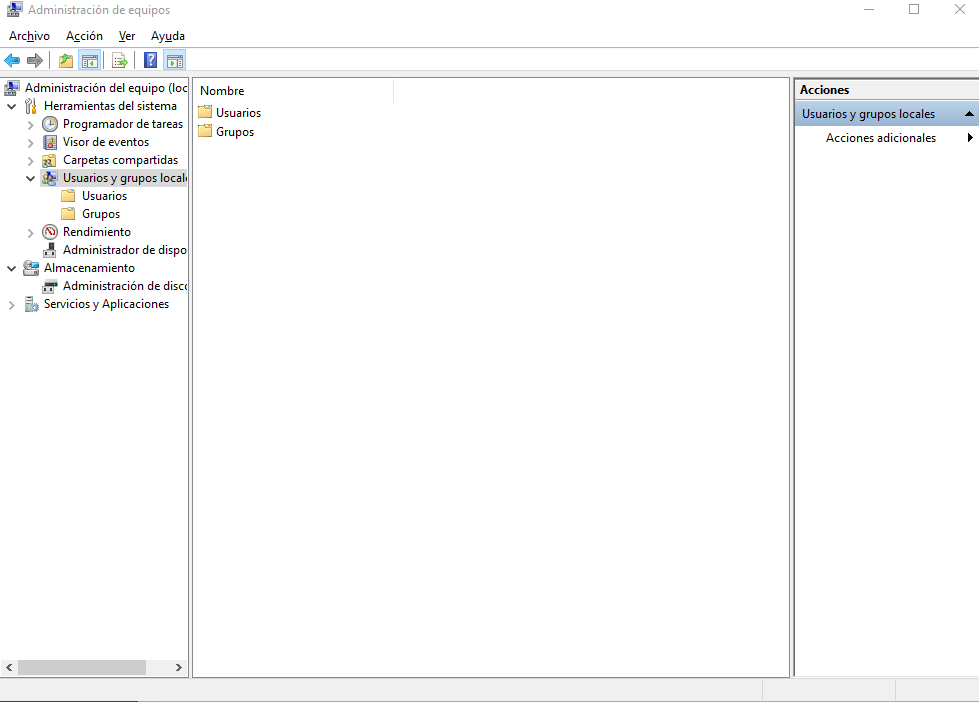
Cambiar los permisos y la propiedad mediante la pestaña Seguridad
En las propiedades de cada archivo se puede ver un listado de los usuarios y grupos que tienen acceso y qué tipo de acceso está configurado para cada uno de ellos. Haciendo clic derecho sobre la carpeta o archivo en cuestión y seleccionando Propiedades, podemos ver los permisos en la pestaña Seguridad. Los tipos de acceso que se pueden establecer son control total (todos los permisos disponibles), modificar, lectura y ejecución, lectura, escritura y los permisos especiales.
Junto al listado de permisos, aparece la opción de editarlos para quitar o añadir privilegios a un usuario o un grupo de usuarios. Para añadir o eliminar completamente alguno de los permisos establecidos, hay que acceder a las Opciones avanzadas. Ahí aparecen las opciones de Agregar y Quitar permisos. Aquellos que grupos y usuarios que aparecen en el listado por defecto no podrán ser eliminados. Dado que son el propietario del archivo y los grupos de administración del equipo.
A continuación, vamos a ver cómo cambiar la propiedad de un archivo paso a paso:
1. En primer lugar, debemos acceder a las propiedades del archivo en cuestión. Clic derecho + propiedades.
2. Al igual que antes, debemos navegar hasta la pestaña Seguridad, donde haremos clic en las Opciones avanzadas.
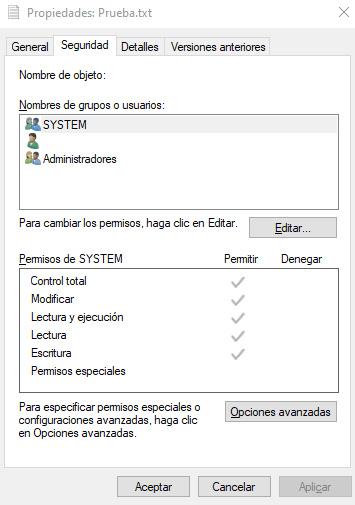
3. Por último, seleccionamos la opción Cambiar que aparece justo al lado del nombre de usuario del propietario del archivo. Aparece un buscador en el que tendrás que indicar a qué usuario transferir la propiedad.
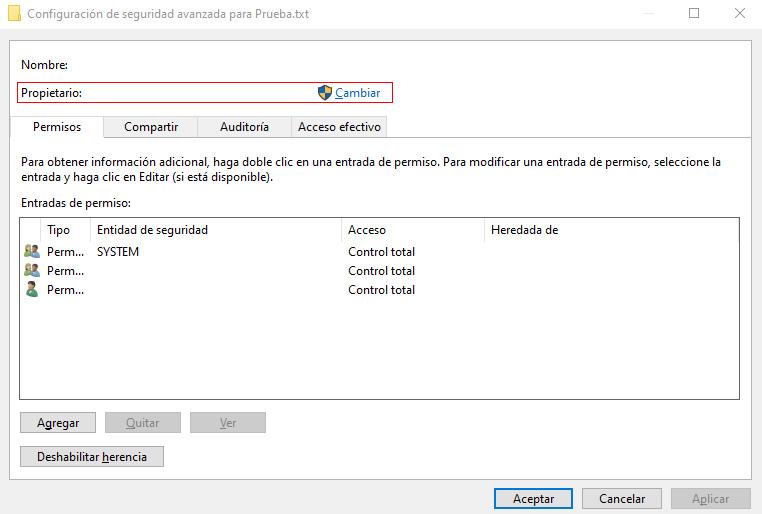

4. Una vez que se confirmen los cambios, se transfiere la propiedad al nuevo usuario. Es importante eliminar todos los permisos relativos a otros usuarios si sólo se desea que tenga acceso el propietario.
El artículo Cómo cambiar los permisos y la propiedad de cualquier archivo en Windows 10 se publicó en SoftZone.
Fuente: SoftZone https://ift.tt/2JQHgQl Autor: Fernando Ferrete
.png)
